PS图片合成:天马行空教程
2012-10-11 来源:网络
“天马行空”这个成语小编相信大家都听过吧, 一般都比喻诗文书法等气势豪放,不拘一格,流畅自然,也指思维的不同寻常的跳跃,还指不切实际的想法。而今天小编就是要为大家讲解如何利用PS图片合成:天马行空教程,让不切实际的想法变成现实。呵呵,下面我们来看看PS图片合成:天马性空教程的具体步骤吧。
首先,我们来一起看看小编通过“PS图片合成”制作出来的“天马行空”的效果图吧!

看了这个天马行空的效果是不是觉得很炫,呵呵,下面我们一起看看具体步骤吧!
步骤一、利用PS打开原图,双击图层进行解锁。如图所示:

然后利用选区工具抠出骏马的图,如图所示:

步骤二、单独选中该图层【Ctrl+Alt+Shift+2】 新建空白图层,然后填充云彩比较暗的那个颜色,保持选区。如图所示:

步骤三、按下键盘的【Ctrl+Shift+I】进行选区反选,填充白色,调出马的选区,给当前图层添加蒙版。如图所示:
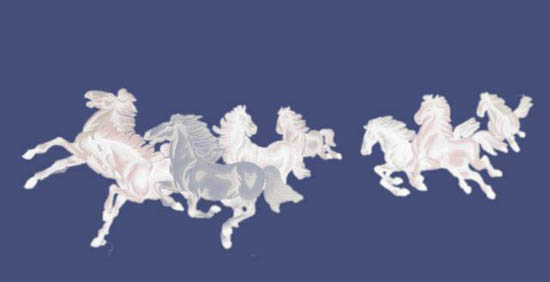
步骤四、关闭抠出骏马的图,然后打开背景图,然后将骏马图拉到背景图里面。如图所示:
背景图:

效果图:

步骤五、用修补工具、仿制图章工具、内容填充、涂抹等工具修改下背景。

步骤六、用仿制图章吸取云朵边缘,再涂抹马的边缘,最后用涂抹工具在修饰下边缘,画笔我的喷溅14号。

步骤七、对背景进行简单的调色处理。使颜色更加鲜艳。

步骤八、然后用减淡工具处理下第三匹马。

最终效果处理就是这样了。

是不是很“天马行空”,好了。PS图片合成:天马行空教程具体步骤就到这里了,快去试试吧,相信你一定可以做出这样的效果的!























